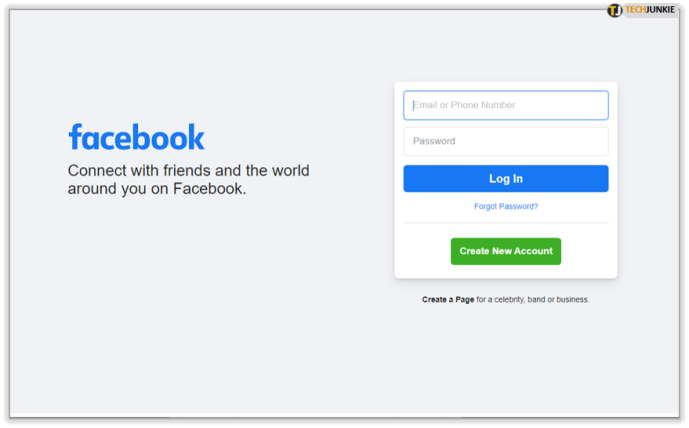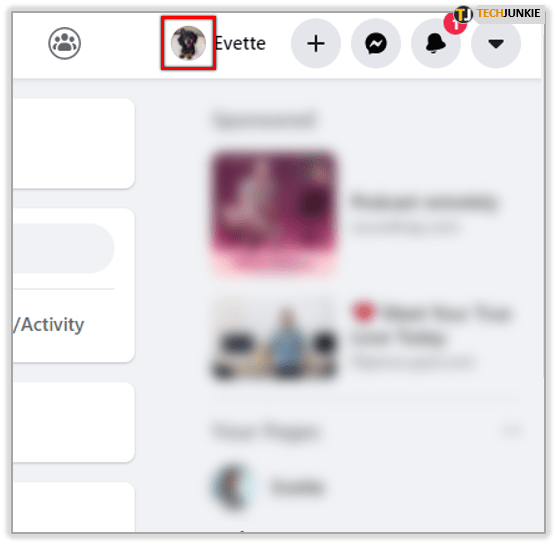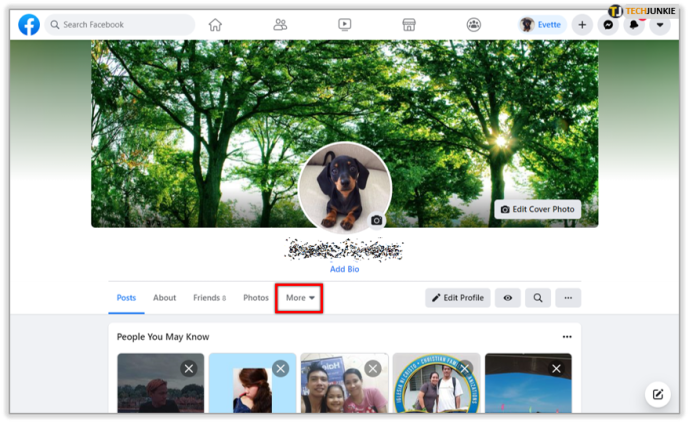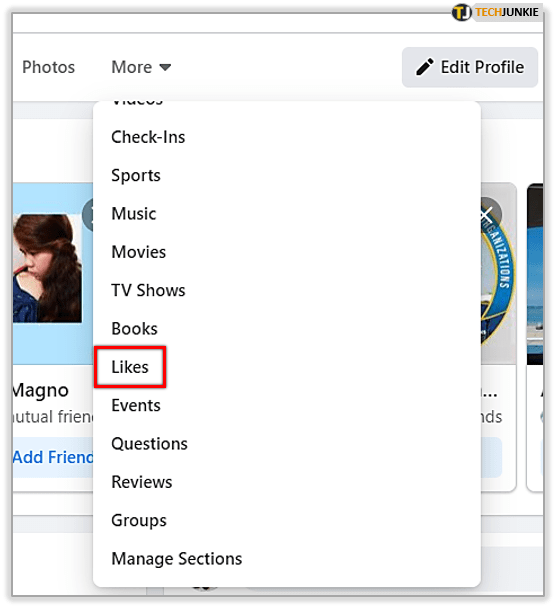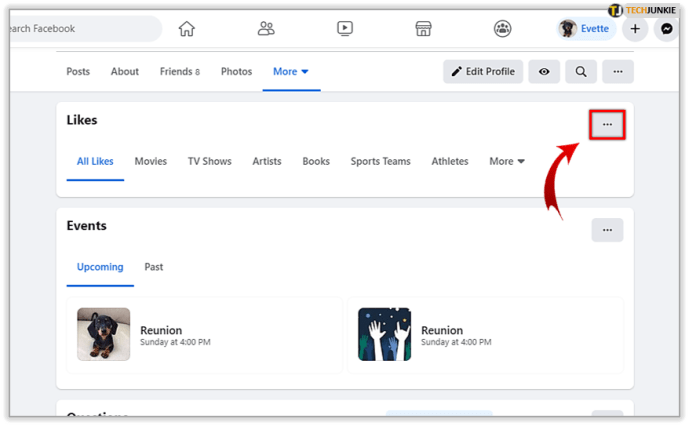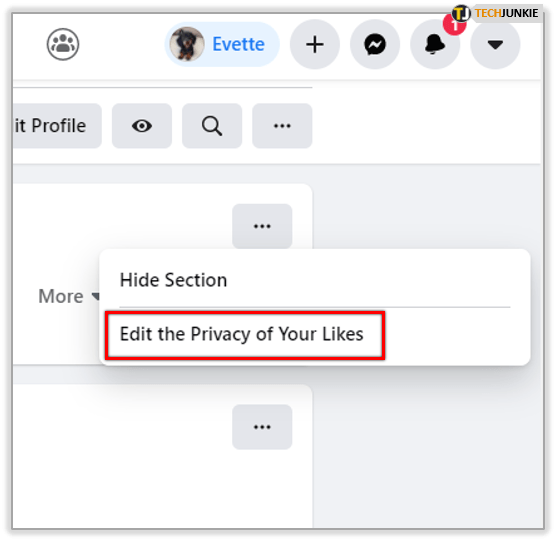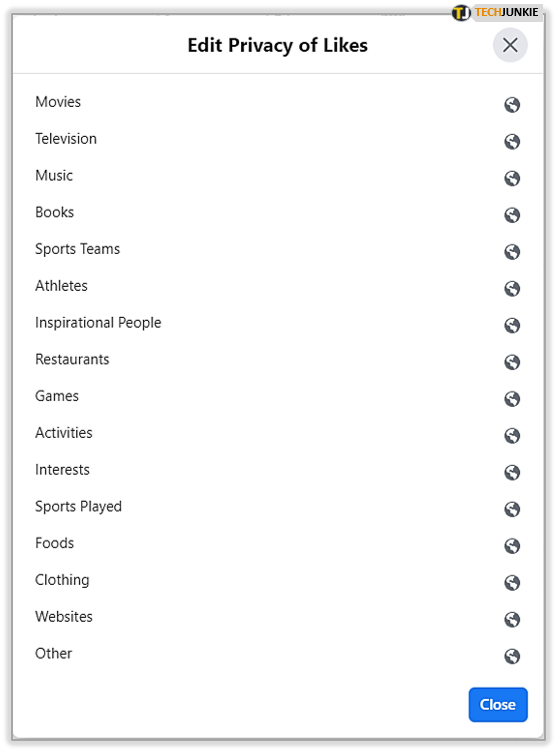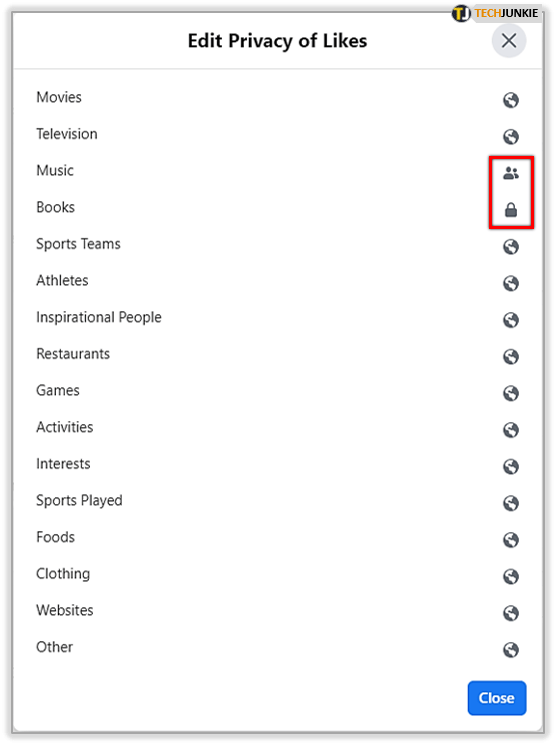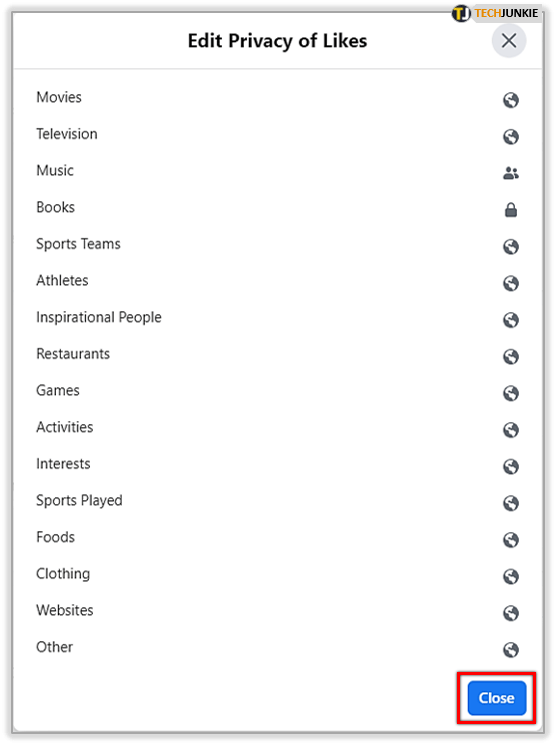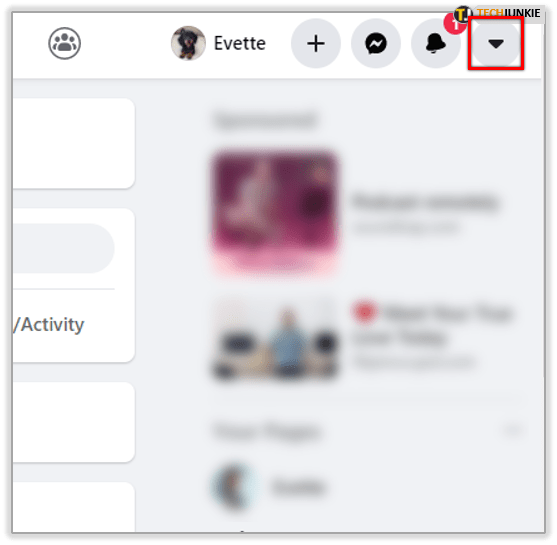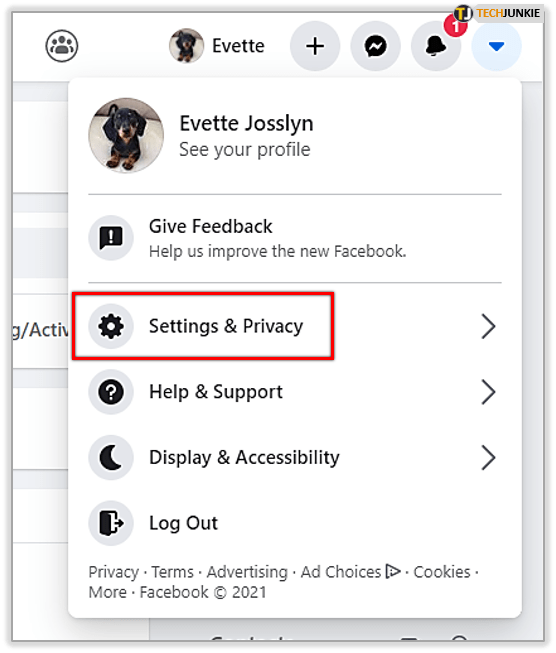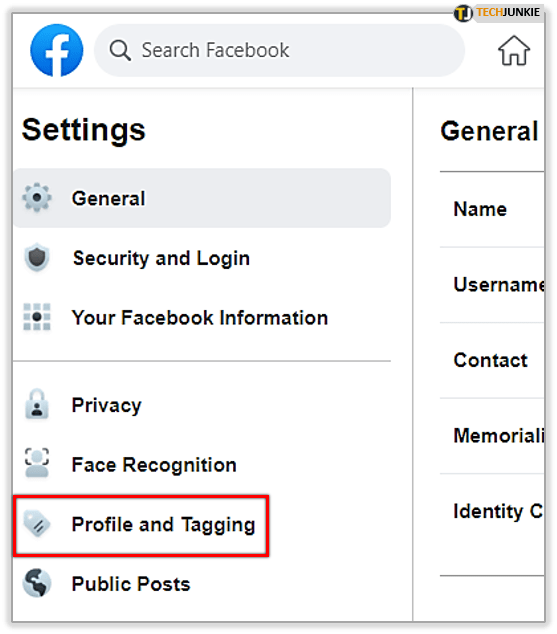Sayfanız ve yorum beğenileriniz yalnızca sizindir. Öyleyse Facebook bu bilgiyi dünyayla paylaşmak için neden uygun görüyor? Asil bir nedene sahip bazı sayfalar için benzer kutusuna bir çetele eklemek, mükemmel bir şekilde iyi olma eğilimindedir. Hatta ona dikkat çekmek isteyebilirsiniz. Peki ya kişisel ve özel düzeyde sevdiğiniz şeyler? Bir şeyi beğendiğinizde, o sayfayı veya sizinki ziyaret eden herkes onu görebilir.
Bundan rahatsızım. Bazı şeyleri gizli tutmayı tercih ederim, beğeniler dahil.
Bazıları bir sosyal medya platformunda tam mahremiyet kavramıyla alay edebilir. Demek istediğim, her şey düşüncelerinizi dünya ile paylaşmak için yaratıldı. Ancak bazı şeyler anonim kalarak size fayda sağlayabilir. Genel olarak konuşursak, sosyal bir damgalama olarak görülen herhangi bir şey, arkadaşlarınızın, ailenizin veya tamamen yabancıların dikkatini çekmesi için kederinize neden olabilir. Aileniz ve arkadaşlarınız sizi sizin yerinize kabul edemiyorsa, bu onların işi. Ancak bu, başka bir makale için tamamen farklı bir konu.
Uğraşmak istediğim şey, tüm Facebook beğenilerinizi kendinizden başka herkesten nasıl saklayacağınız.
Büyük bir açıklama yapacak biri değilseniz ve tüm sevdiklerinizi kendinize saklamayı tercih ediyorsanız, o zaman şanslısınız demektir. Kişisel duygularınızı çok fazla sergilemekten kaçınmanıza yardımcı olacak birkaç ipucu ve püf noktası burada.
lolde dil nasıl değiştirilir
Facebook'ta Farklı Beğenme Türleri
Öncelikle, Facebook'ta bulunabilecek birkaç beğeni türü olduğunu anlamanız gerekir. Filmler, Televizyon, Müzik, Kitaplar, Spor Takımları, Sporcular, İlham Verici Kişiler, Restoranlar, Oyunlar, Aktiviteler, İlgi Alanları, Spor, Yiyecek, Giyim, Web Siteleri ve Diğer gibi farklı kategoriler için olanlar vardır. Açıkça görülüyor ki, beğenilerin ortaya çıkabileceği pek çok yer var.
Sevdiklerinizi kimlerin görebileceğini kategori düzeyinde kontrol etme olanağına sahipsiniz. Bu, belirli bir kategorideki tüm beğenileri gizlemeniz veya tüm beğenileri göstermeniz gerektiği anlamına gelir. Şu anda tek tek beğenilen sayfaları gizleme seçeneği yoktur. Bu, futbol için bir sayfayı seviyorsanız, sporla ilgili bir sayfayı beğendiğinizi göstereceği anlamına gelir, ancak her takımın sevdiği bir sayfa görünmemesi için buna sahip olabilirsiniz.
Biraz saçma ama Facebook'un bize verdiği şey bu ve başka bir yol olana kadar, takılıp kaldığımız şey buydu.
Zaman çizelgenizde arkadaşlarınızdan veya yabancılardan gelen beğeniler de var. Bunları da gizleyebilirsiniz, ancak kategorilere benzer şekilde, belirli bir grup insana ya hep ya hiç yaklaşımına ihtiyacınız olacaktır. Bu, doğrudan beğeniler yerine kimin zaman çizelgenizde neyi görebileceğini ayarlamanız gerektiği anlamına gelir.
Öncelikle, beğenilerinizi nasıl biraz daha özel hale getirebileceğinize değineceğim.
league of legends ping nasıl gösterilir
Beğenilerinizi Halkın Gözünden Gizlemek
Facebook'ta kişisel beğenilerinizi özelleştirme adımları oldukça basit. Beğenilerinizi gizlemek için:
- Öncelikle, uygun kimlik bilgileriyle Facebook'ta oturum açın.
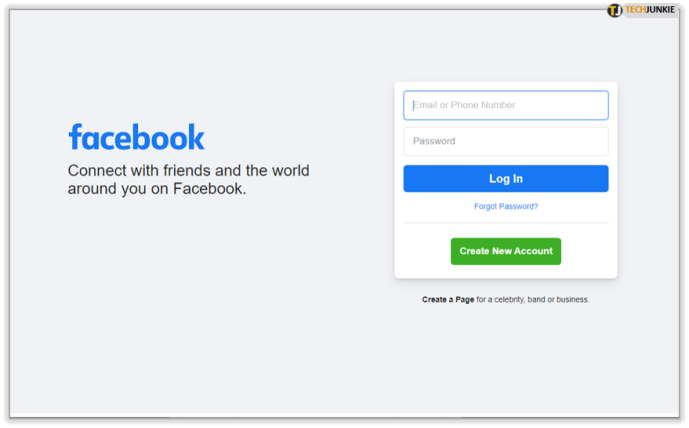
- Ardından, sayfanın üst kısmındaki çubukta bulunan profilinizin avatarını / resmini tıklayın.
- Avatar / resme görünen adınız eşlik edecek ve Gruplar simgesinin sağında olacaktır.
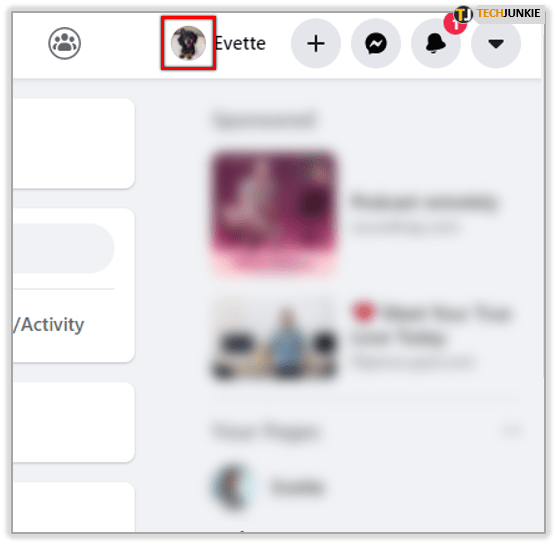
- Avatar / resme görünen adınız eşlik edecek ve Gruplar simgesinin sağında olacaktır.
- Profil sayfasından şurayı bulun: Daha Kapak fotoğrafınızın hemen altındaki çubukta bulunan açılır menü.
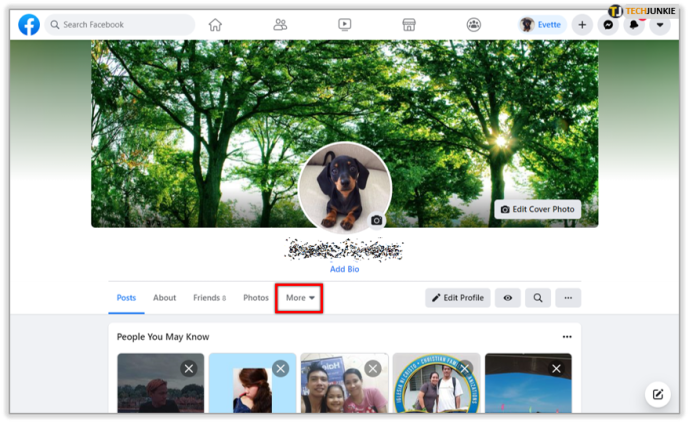
- Tıkla Daha açılır ve menüden tıklayın Seviyor .
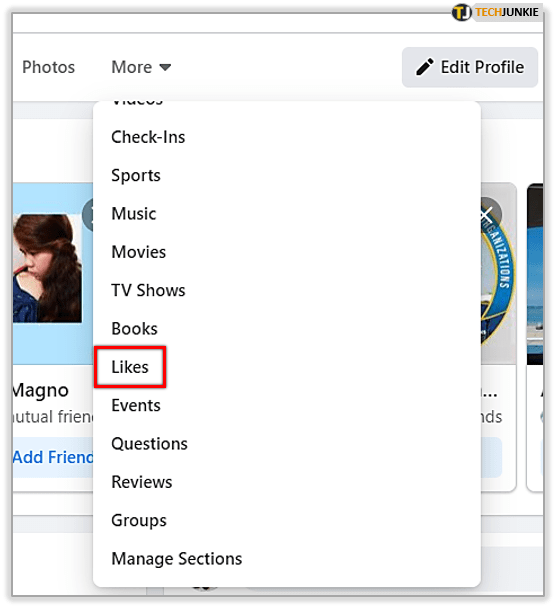
- Beğeniler alanınıza doğru aşağı kaydırın ve en sağdaki banner'ın içinde Yönetin buton.
- Yönetin düğmesi, üç nokta simgesiyle temsil edilir.
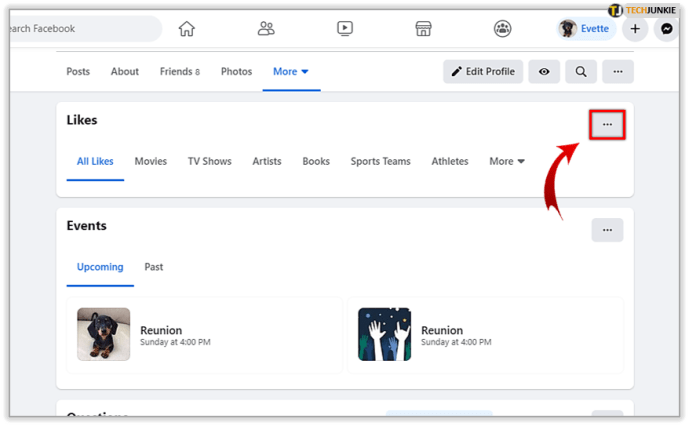
- Yönetin düğmesi, üç nokta simgesiyle temsil edilir.
- Yönet düğmesini tıklayın ve menüden seçin Beğenilerinizin Gizliliğini Düzenleyin .
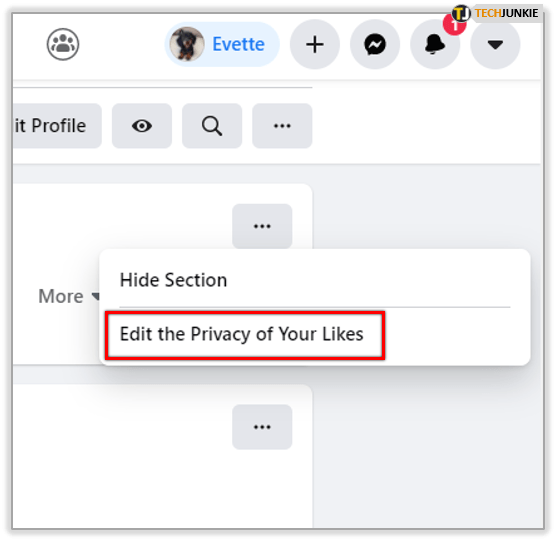
- Bir kategori listesi açılacaktır. Her kategorinin sağında aşağı oklu bir küre vardır. Her kategori için, özel yapmak istediğiniz, ilgili açılır menüyü tıklayın ve seçin Sadece ben .
- Sadece ben simgesi hafif bir kilit olacaktır. Ayrıca, beğenilerinizi yalnızca arkadaşlarınızın görmesine izin vermeyi de seçebilirsiniz. Arkadaşlar seçeneği.
- Ayrıca, beğenilerini paylaşmak veya gizlemek için belirli kişileri seçebilirsiniz. Özel listeden seçim.
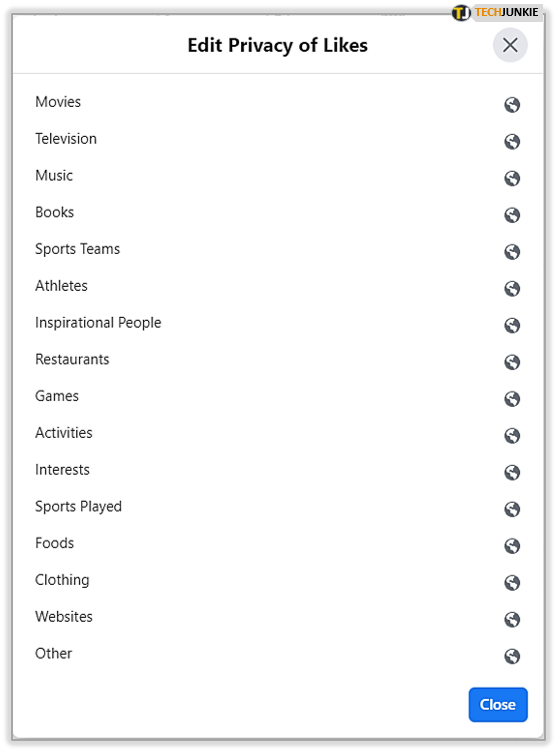
- Seçtiğiniz kategoriler için gizlilik düzeyi seçildikten sonra, artık her birinde uygun simge görünür olmalıdır. Bu, doğru şekilde ayarlandığını bilmenizi sağlar.
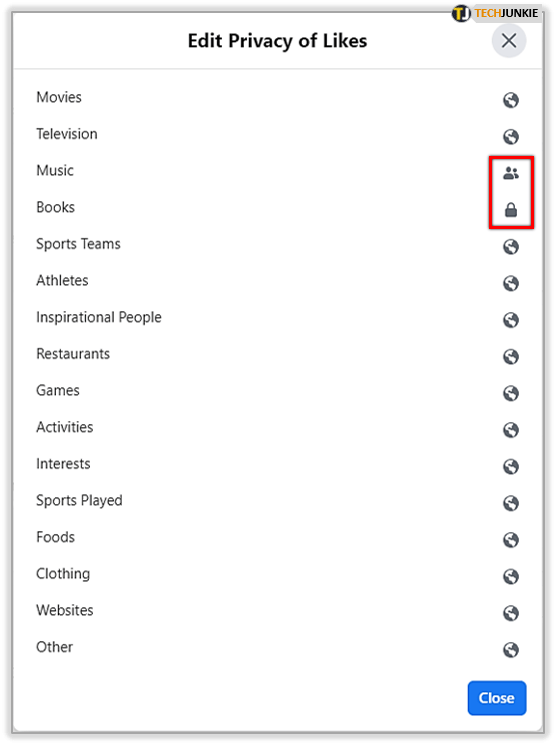
- Beğenilerinizi kimlerin görebileceğini ve göremeyeceğini düzenlemeyi bitirdiğinizde, Kapat alttaki düğme.
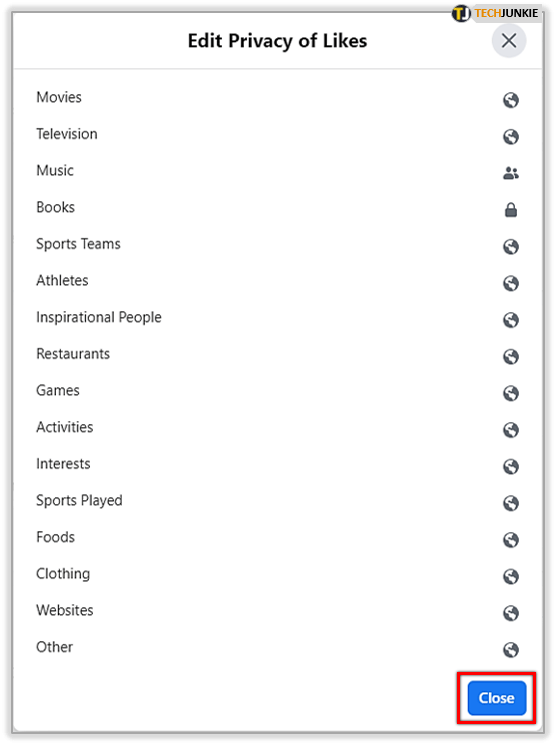
Bu kategorilerdeki beğenileriniz artık özelleştirildi. Daha önce de belirtildiği gibi, bireysel sayfalar için beğenileri gizlemek şu anda kartlarda bulunmamaktadır. Bununla birlikte, her kategori için farklı kısıtlamalar seçebilmek, yine de bir miktar gizliliği korumanın makul bir yoludur.
Zaman Çizelgenizi Gizleme
Beğenilerinizi halktan kaldırmanın bir başka yolu da, Facebook zaman çizelgenizdekileri tüm insan gruplarının görmesini engellemektir. Bunu yapmak için:
chkdsk pencereleri 10 nasıl çalıştırılır
- Facebook'ta zaten oturum açmış durumdayken, sayfanın sağ üst köşesindeki açılır oku tıklayın.
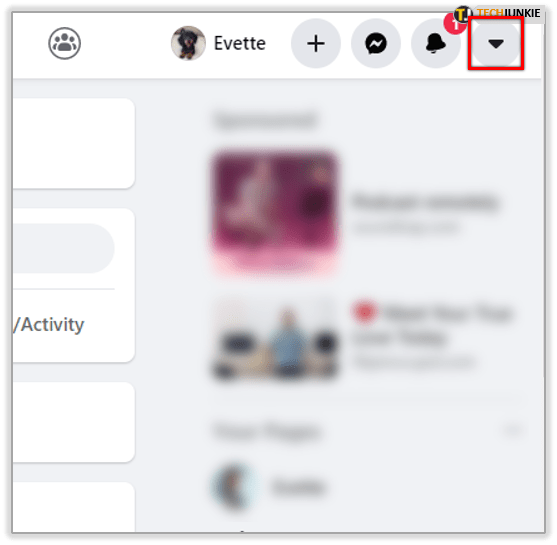
- Açılan menüden seçin Ayarlar & Gizlilik sonra tıklayın Ayarlar .
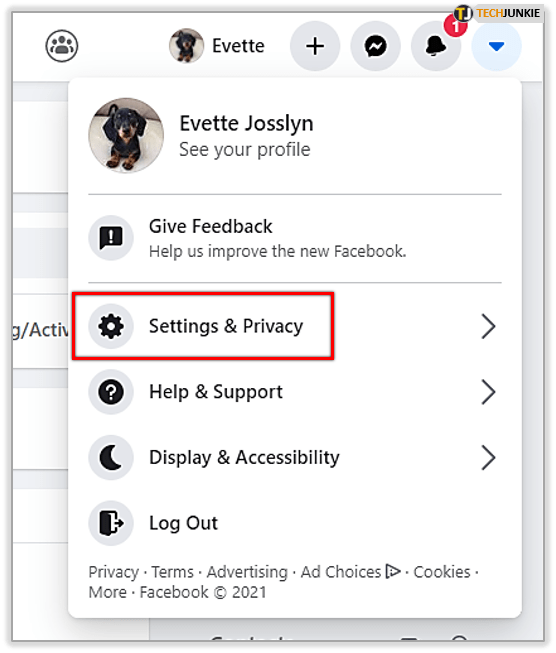
- Sol taraftaki menüden Profil ve Etiketleme .
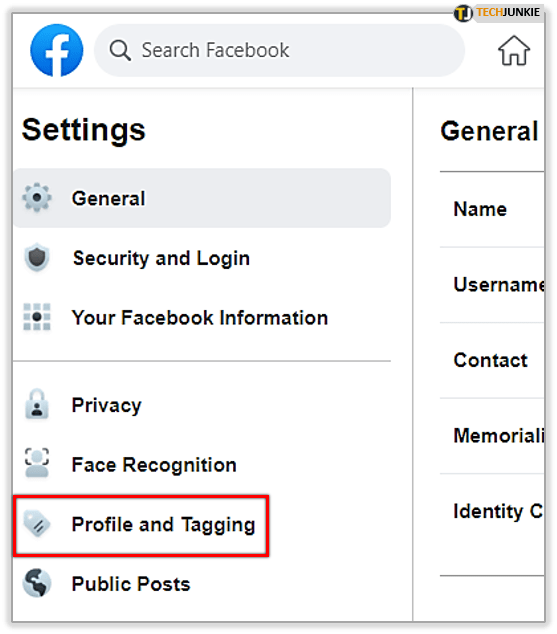
Bu sayfadan, zaman çizelgenizi kimlerin görebileceği, sizi kimlerin etiketleyebileceği ve bu yayınları herkese açık hale getirilmeden önce incelemek isteyip istemediğiniz etrafında dönen üç farklı seçeneğiniz olacak. Bu, beğendiğiniz veya dahil ettiğiniz tüm yayınların, söz verdiğiniz sürece görünümden gizlenebileceği anlamına gelir.

Geri çekilir ve bunun yerine şunu seçin: Gizlilik sol taraftaki menüden Aktivitenizi düzenleyebilirsiniz. Bu, tüm geçmiş ve gelecekteki gönderilerin herkese, tüm arkadaşlara veya belirli kişilere veya siz hariç herkese görünmez hale getirilebileceği anlamına gelir.

Belki bir gün Facebook, sutopundan hoşlandığınız veya köpek yerine kedi insanı olduğunuz gerçeğini gizleyebileceğiniz beğeniler için daha ayrıntılı gizlilik kontrolleri ekleyecektir. Ne yazık ki, o gün gelene kadar hepimiz Facebook'un bize sağladığı özellikleri kullanmak zorunda kaldık.